Покретање Таск Манагер-а у оперативном систему Виндовс 7
Таск менаџер је важан системски алат у оперативним системима Виндовс. Помоћу њега можете прегледати информације о процесима покретања и зауставити их када је потребно, пратите услуге, мрежне везе корисника и обавите неке друге акције. Хајде да схватимо како да позовемо Таск Манагер у Виндовсу 7.
Прочитајте такође: Како отворити Таск Манагер на Виндовсу 8
Садржај
Методе позива
Постоји неколико метода за покретање Таск Манагера. Нажалост, нису сви упознати са већином корисника.
Метод 1: Хоткеис
Најлакши начин за активирање Таск Манагер-а је коришћење хоткеис-а.
- Укуцајте Цтрл + Схифт + Есц на тастатури.
- Таск менаџер ће одмах почети.
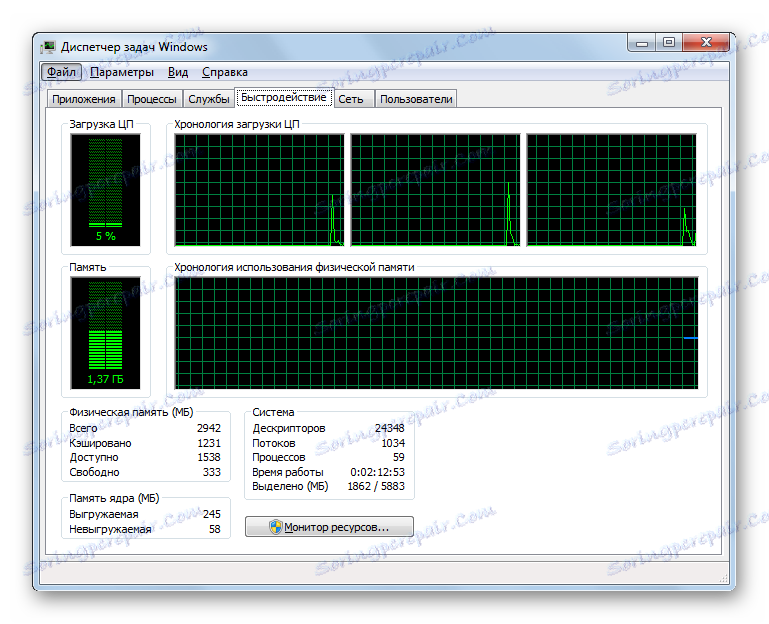
Ова опција је добра за скоро све, али пре свега брзину и лакоћу. Једини недостатак је у томе што нису сви корисници спремни да се сећају ових кључних комбинација.
Метод 2: Сигурносни екран
Следећа опција укључује менаџер задатака преко екрана за сигурност, али и помоћу "вруће" комбинације.
- Тип Цтрл + Алт + Дел .
- Почиње безбедносни екран. Кликните на тастер "Старт Таск Манагер" .
- Системски програм ће се покренути.

Упркос чињеници да постоји бржи и погоднији начин за покретање диспечера помоћу комбинације тастера ( Цтрл + Схифт + Есц ), неки корисници примјењују методу с постављеним Цтрл + Алт + Дел . Ово је због чињенице да је у Виндовс КСП ова комбинација служила за директан прелазак на Таск Манагер, а корисници су у навици да га и даље користе.
Метод 3: Трака задатака
Можда је најпопуларнији начин да позовете менаџера да користите пречицу на траци задатака.
- Кликните на траку задатака десним тастером миша ( ПЦМ ). На листи изаберите "Старт Таск Манагер" .
- Алат који вам је потребан биће покренут.
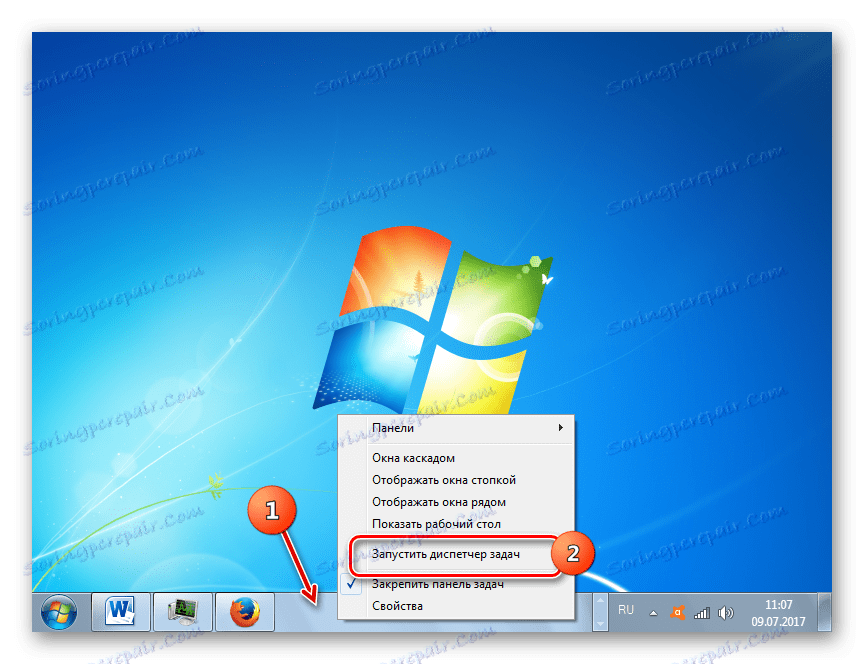
Метод 4: потражите мени Старт
Следећи метод укључује коришћење поља за претрагу у менију Старт .
- Кликните на "Старт" . У пољу "Пронађи програме и датотеке" откуцајте:
Диспетчер задачТакође можете да возите део ове фразе, пошто ће резултати издавања бити приказани током уноса. У пољу "Контролна табла" кликните на "Прегледање процеса за покретање у Таск Манагер-у" .
- Алат ће се отворити на картици "Процеси" .
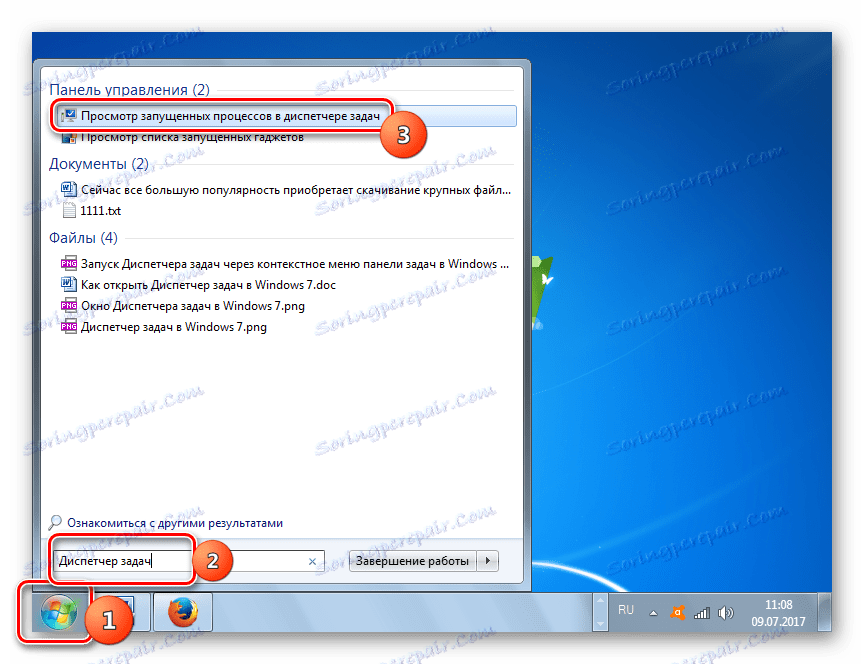
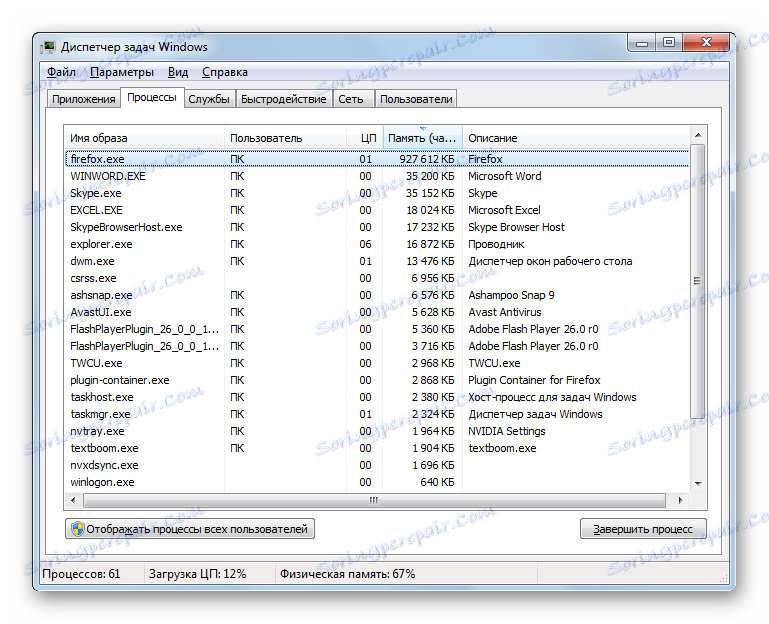
Метод 5: Покрени прозор
Такође можете покренути овај програм тако што ћете унети команду у прозор "Покрени" .
- Зовемо "Рун" притиском на Вин + Р. Улазимо:
TaskmgrКликните на "ОК" .
- Диспечер ради.
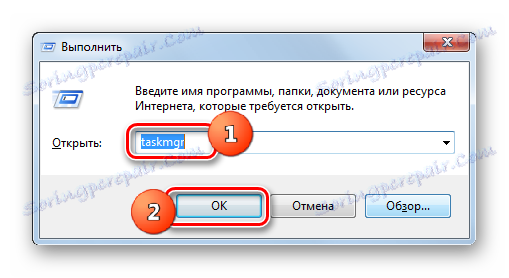
Метод 6: Контролна табла
Овај системски програм можете покренути и преко контролне табле.
- Кликните на "Старт" . Кликните на падајућу листу "Контролна табла" .
- Идите на "Систем и безбедност" .
- Кликните на "Систем" .
- У доњем левом делу овог прозора кликните на "Перформанце цоунтерс анд тоолс" .
- Затим идите на "Додатне алатке" у бочној траци.
- Отвара се прозор с листом услужних програма. Изаберите Опен Таск Манагер .
- Алат ће бити покренут.
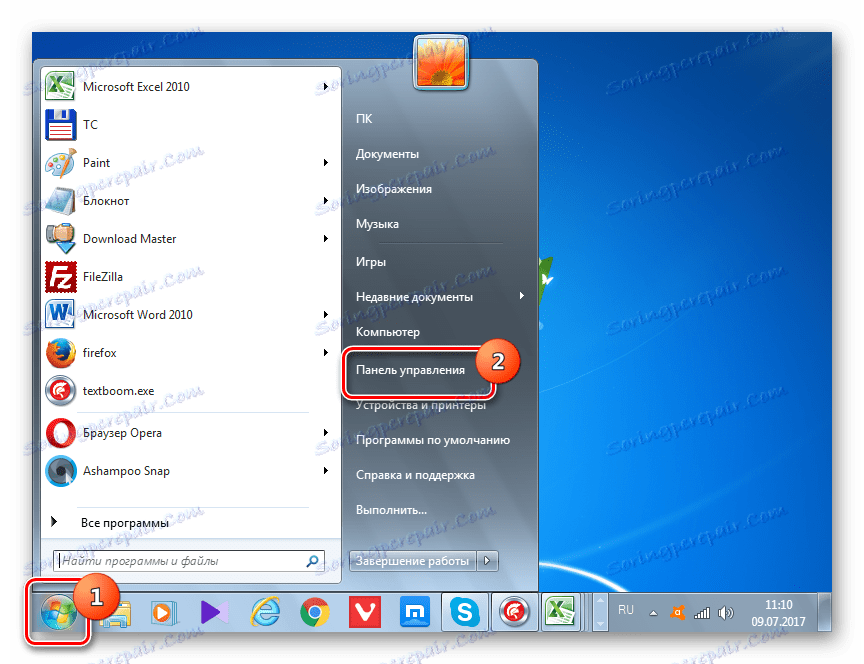
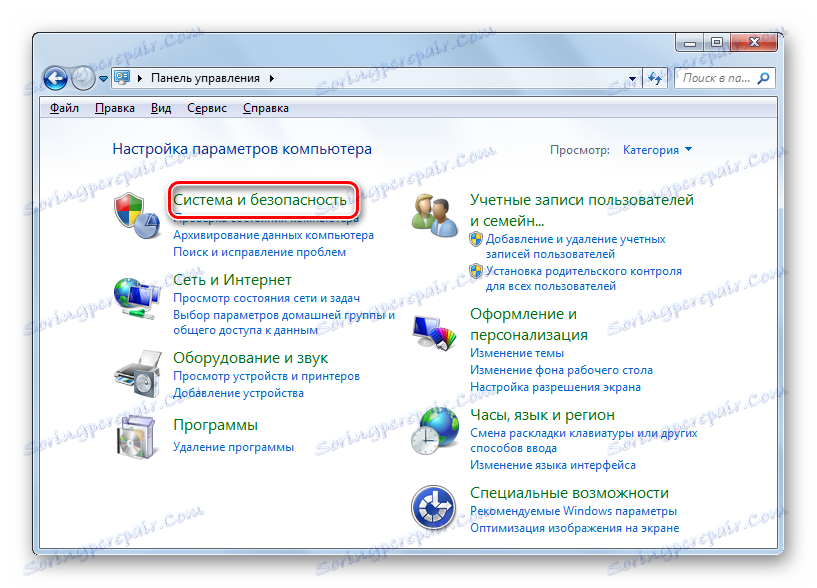
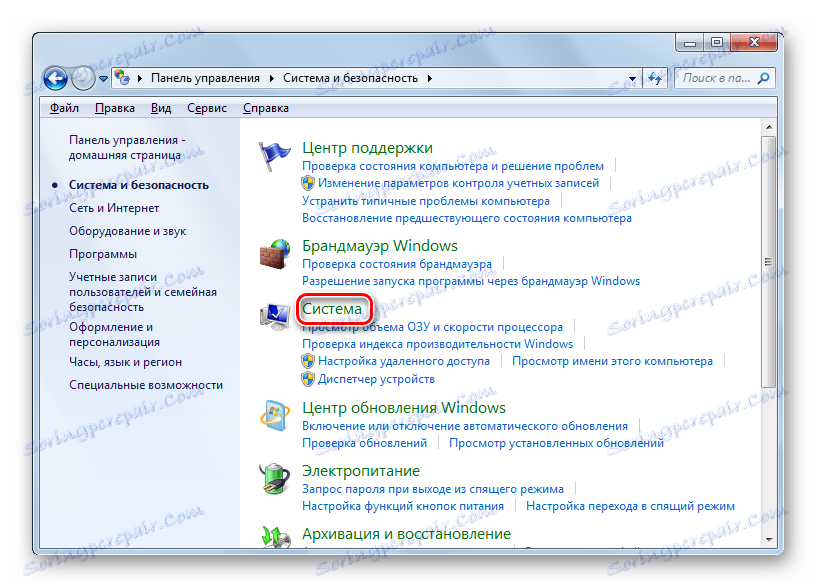
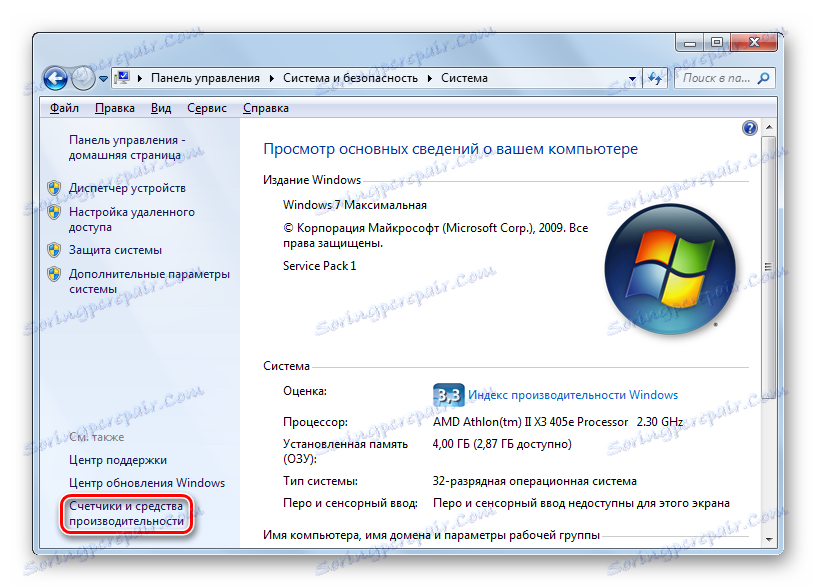
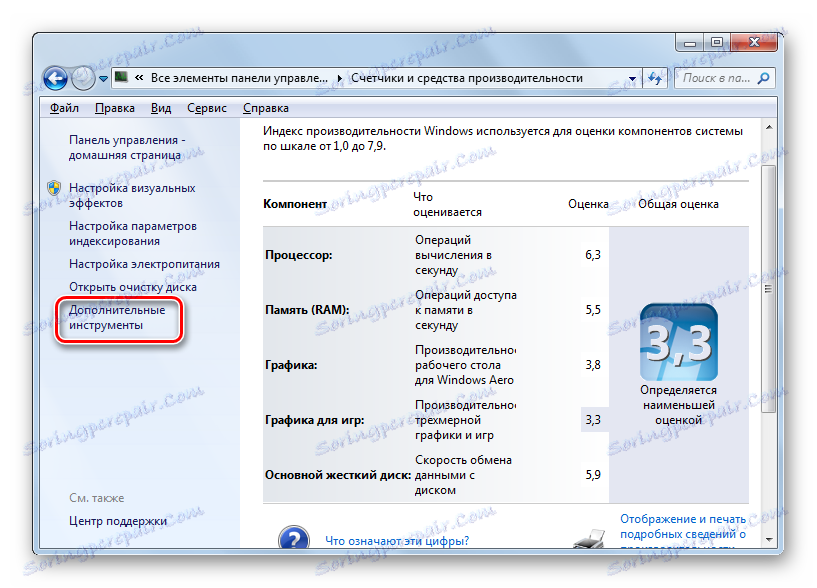
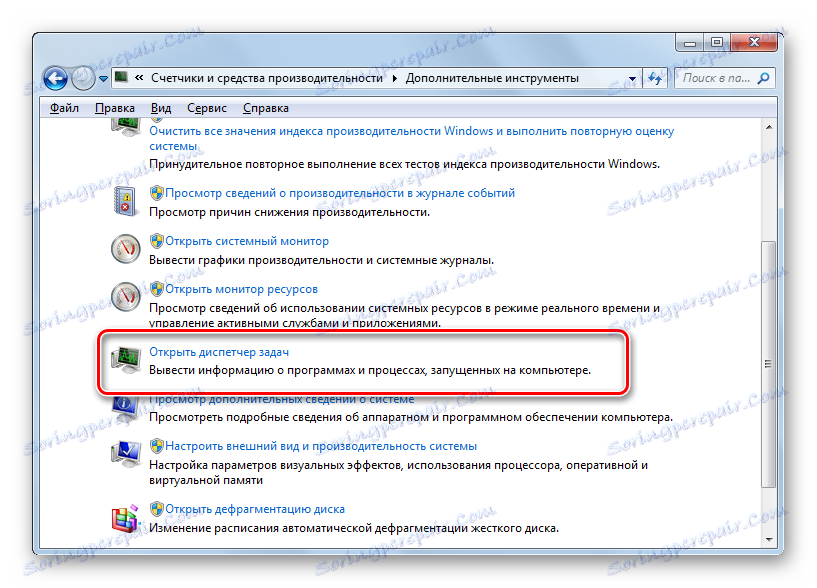
Метод 7: Покрените извршну датотеку
Можда један од најнеповољнијих начина за отварање менаџера је директно покретање извршног задатка таскмгр.еке преко управљач фајлова.
- Отворите Виндовс Екплорер или неки други менаџер фајлова. Укуцајте следећу путању у адресној траци:
C:WindowsSystem32Кликните на Ентер или кликните на стрелицу десно од адресне траке.
- Сада сте у системској мапи у којој се налази задатак таскмгр.еке. Пронадјамо и двапут кликните на њега.
- Након ове акције започиње се корисност.
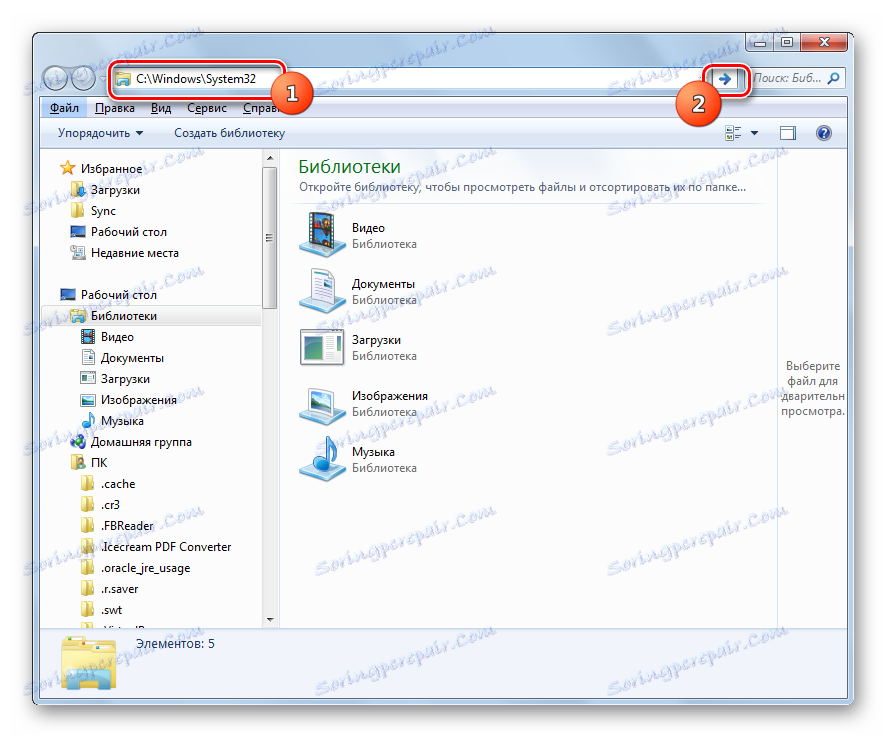
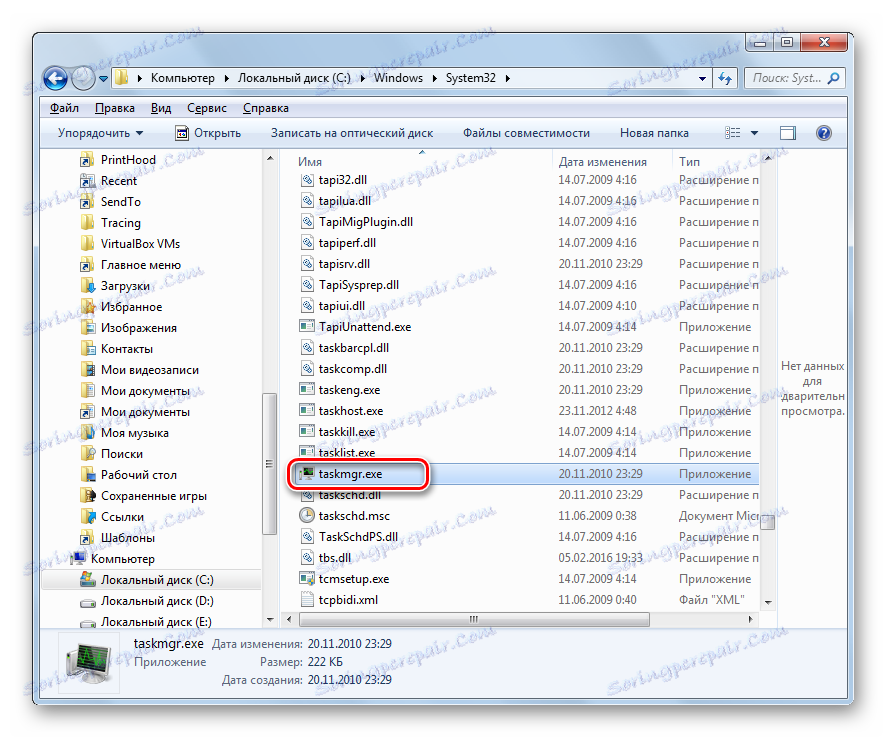
Метод 8: Аддресс бар оф Екплорер
То можете урадити тако што ћете притиснути пуни пут до таскмгр.еке у траци адреса за Екплорер .
- Отвори Екплорер . Унесите у адресар:
C:WindowsSystem32taskmgr.exeКликните Ентер или кликните на икону у облику стрелице са десне стране линије.
- Диспатцхер започиње без одласка у директориј гдје се налази његова извршна датотека.
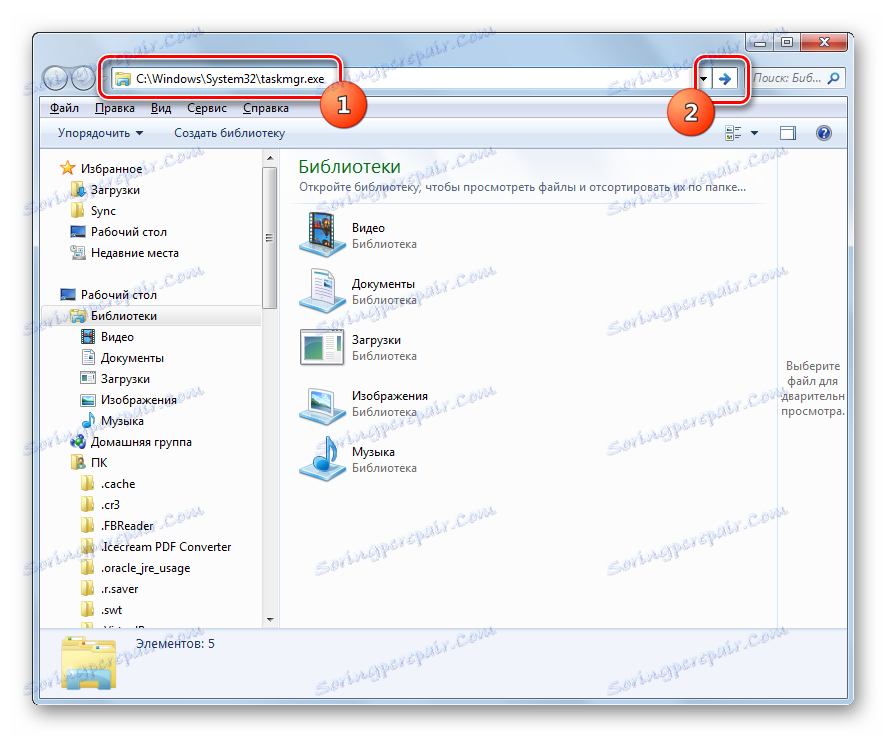
Метод 9: Креирајте пречицу
Такође, за брз и лак приступ лансирању менаџера, можете да креирате одговарајућу пречицу на радној површини.
- Кликните на ПЦМ на радној површини. Изаберите "Креирај" . На следећој листи кликните на "Лабел" .
- Започиње чаробњак Цреате Схортцут Визард. У пољу "Одредите локацију објекта" убацимо адресу локације извршне датотеке, коју смо већ пронашли горе:
C:WindowsSystem32taskmgr.exeКликните на "Даље" .
- На следећем прозору додељује се назив пречице. Подразумевано одговара имену извршне датотеке, али за више погодности можете га заменити другим именом, на примјер, на "Таск Манагер" . Кликните на "Заврши" .
- Пречица је креирана и приказана на радној површини. Да бисте активирали Таск Манагер, двапут кликните на објекат.
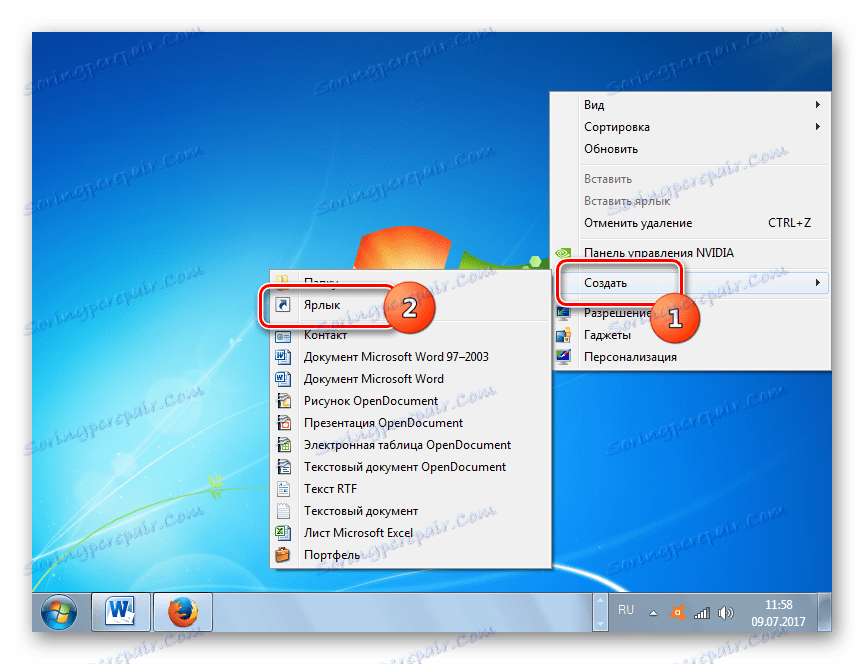
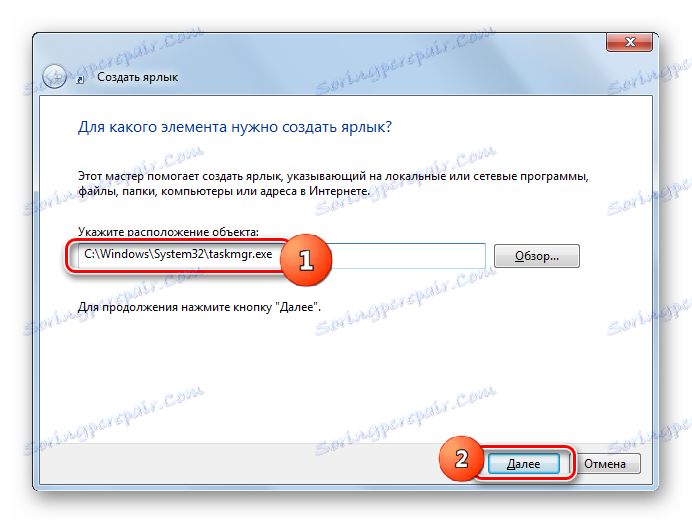
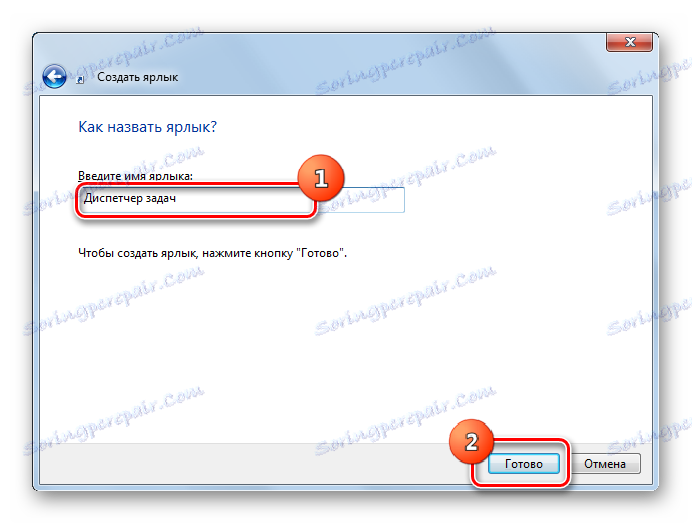
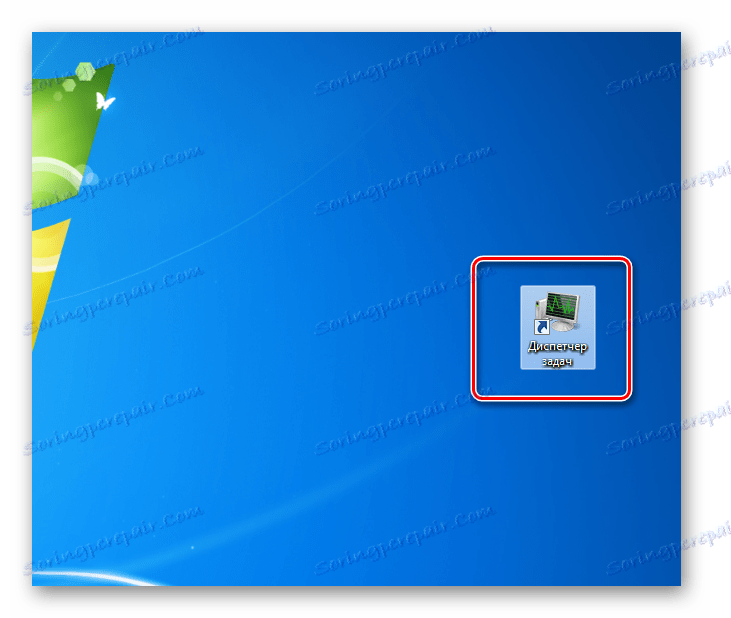
Као што видите, постоји пуно начина да се Таск Манагер отвори у оперативном систему Виндовс 7. Корисник сам мора да одлучи која је опција за њега погоднија, али објективно је лакше и брже започети помоћу помоћу врућих тастера или пречице менија на траци задатака.